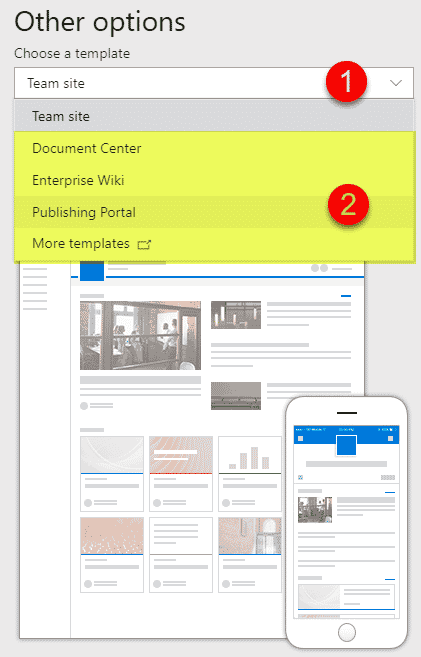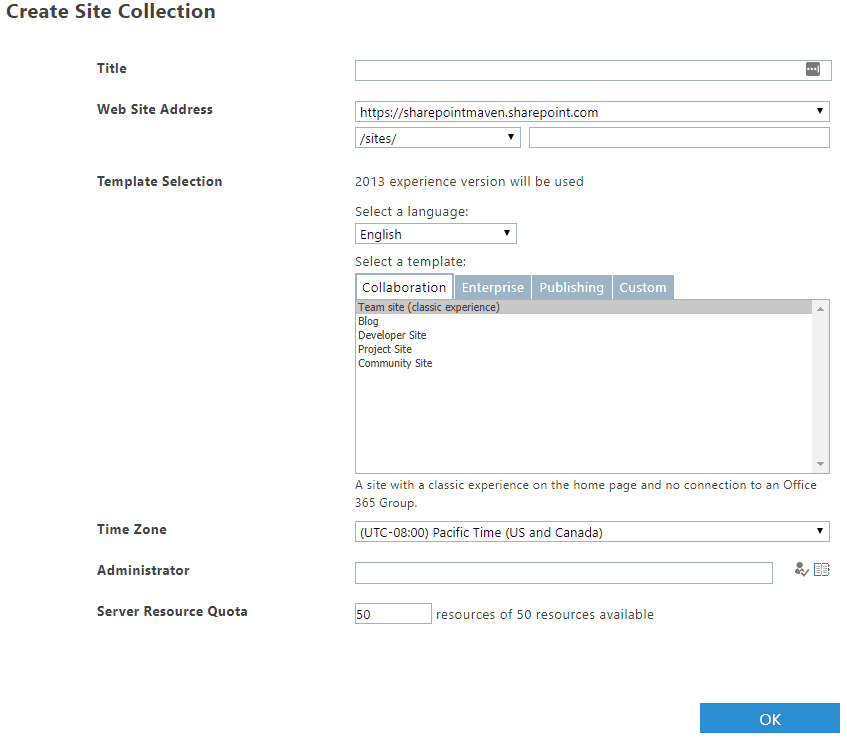Foi Mark Twain quem disse uma vez: “Se não gostas do tempo na Nova Inglaterra, espera só uns minutos.” Eu sou de Boston, Massachusetts, para que eu possa confirmar, ele estava certo! E sinto que o mesmo pode ser dito sobre o SharePoint Online e o Office 365. As coisas mudam com a velocidade da luz lá dentro. O que isso significa é que as funcionalidades que temos hoje podem não ter existido há apenas um ano. Um grande exemplo – os modernos modelos de sites que temos agora. Então, com este post, quero explicar todos os tipos de sites no SharePoint Online (a partir da escrita deste post). Aproveite!
Site Template # 1: Team Site (com um Grupo Office 365)
Pense nisto como um site de projeto ou departamento de equipe onde a colaboração da equipe acontece. Para este tipo de site, você quer usar um modelo de site do Office 365 Group. Isso lhe dará não apenas um site SharePoint para colaboração de documentos, mas também outros aplicativos para melhorar sua experiência de colaboração, como Teams, Planner, Outlook. Neste post, descrevo com mais detalhes o que é um Grupo Office 365 e em que consiste.
Os usuários podem criar este tipo de site a partir de muitos lugares (descrevo a maioria desses lugares aqui), mas o mais comum seria navegar até a Página Inicial do SharePoint e fazer isso a partir daí.
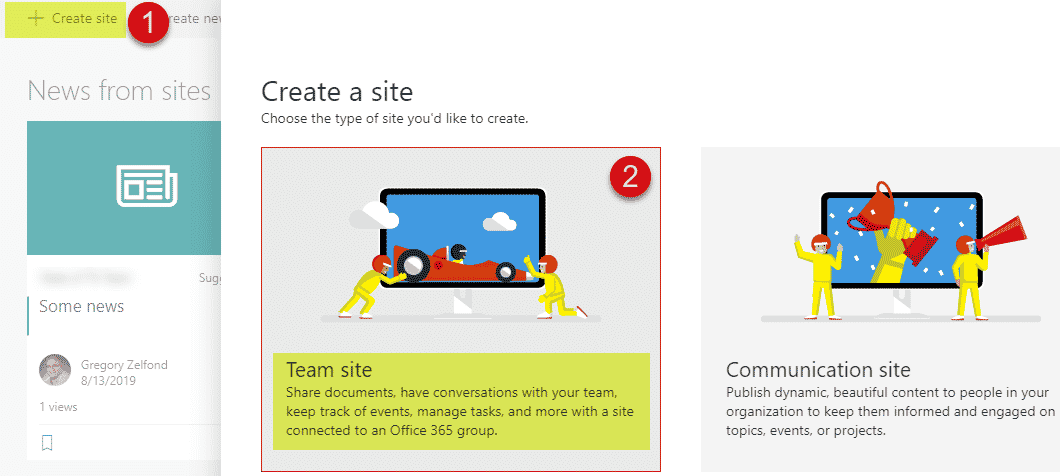
É assim que qualquer usuário final pode criar um Team Site
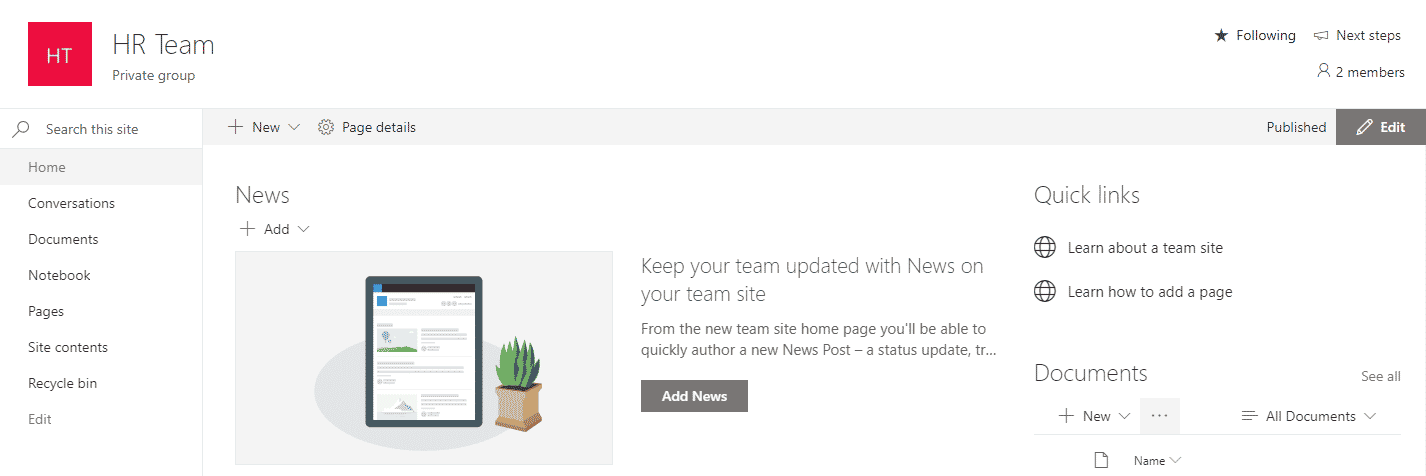 >
>
É assim que um Team Site (conectado a um Grupo Office 365) se parece uma vez criado
Site Template # 2: Communication Site
Não parecido com o site de colaboração acima, este é mais um compartilhamento de informações unidirecional. Um grande exemplo é um site de recursos humanos onde os funcionários podem ver o último manual, políticas, solicitar férias, etc. Para esses tipos de sites, você quer usar o modelo de site de comunicação. Este é um site de ecrã largo, visualmente apelativo, que lhe permitirá partilhar e embalar muito conteúdo. Muito importante, os sites de Comunicação NÃO estão ligados a Equipas/ Planeadores/Outlook, como os sites do Office 365 Group. Eu forneço uma descrição detalhada dos Sites de Comunicação neste post.
Again, os usuários podem criar Sites de Comunicação a partir da Home Page do SharePoint, assim como um Grupo Office 365 (Team Site) acima.
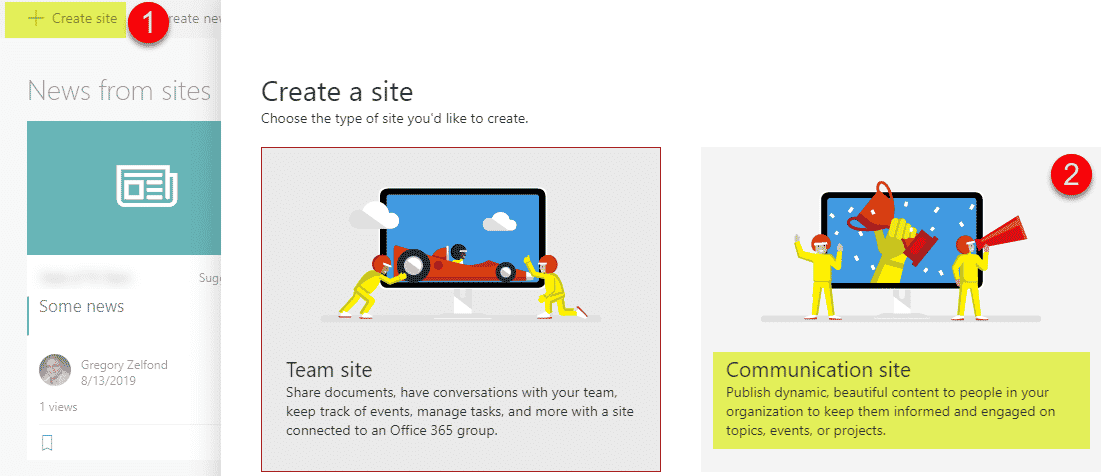
Esse é como qualquer usuário final pode criar um Site de Comunicação
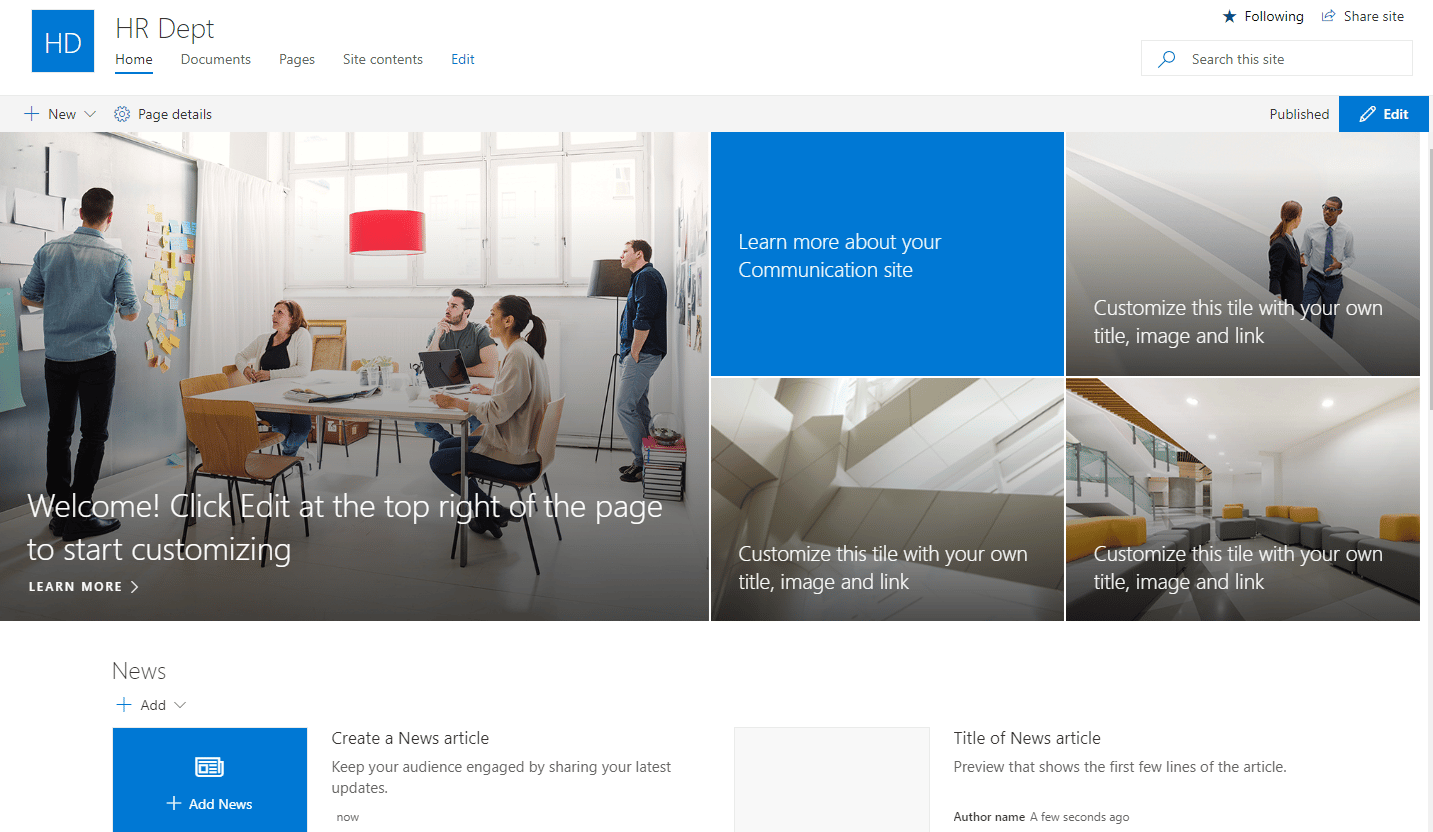 >
>
Esse é o aspecto de um Site de Comunicação uma vez criado
Também, caso você esteja se perguntando se quer criar um Site de Equipe ou um Site de Comunicação, você pode querer ler esse post.
Site Template # 3: Team site sem um Grupo Office 365
As duas opções acima são os únicos dois templates que os usuários finais podem criar eles mesmos. No entanto, aqueles de nós com um papel sortudo de Administradores do SharePoint também têm opções adicionais.
Um outro tipo de site que você pode construir no SharePoint é de certa forma um desvio de um site da Equipe que descrevi acima. É essencialmente o mesmo modelo de site utilizado para um Site do Grupo Office 365, mas o site não está ligado a um Grupo Office 365. É para casos em que os utilizadores querem apenas o site do SharePoint sem os sinos e apitos de um Grupo Office 365 (Planner, Outlook, Equipas). Aqui é como criar um:
- É necessário ter uma função de Administrador do SharePoint para poder criar este tipo de site
- Navegue até o portal do Administrador do Office 365
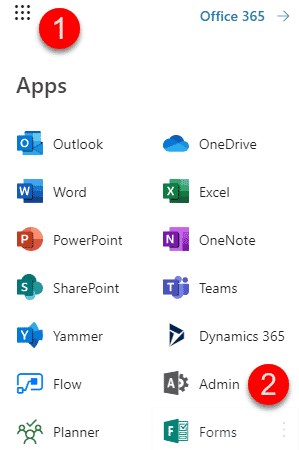
- Clique no Centro de Administrador do SharePoint
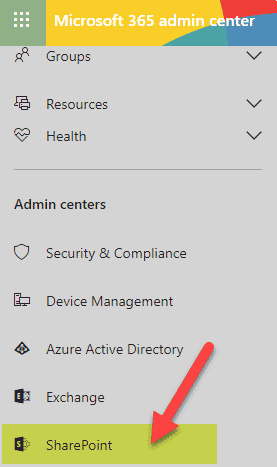
- Clique nos sites ativos
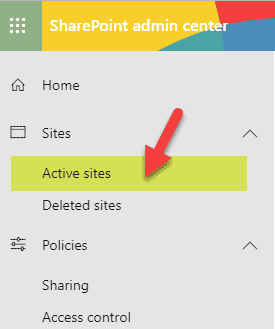
- É aqui que você poderá ver todos os seus sites existentes. Clique no botão Criar
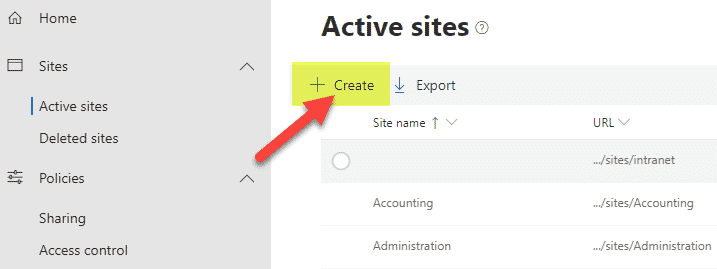
- Você verá uma tela familiar, com as duas opções que cobrimos acima. No entanto, agora que você entrou como Administrador no Centro de Administração, agora você verá Outras Opções. Clique sobre ele.
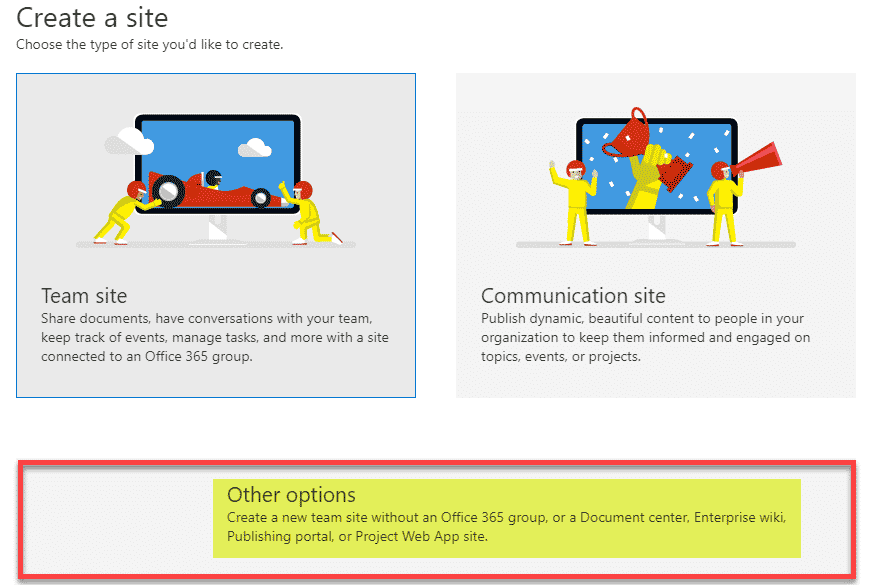
- Verá uma drop-down de opções, e a primeira dirá Team Site. Sei que é confuso, pois usa o mesmo nome do site da Opção 1, mas este Team Site não cria um Grupo Office 365, Equipas, Outlook, ou Planner. Preencha os espaços em branco conforme necessário e clique em Finish para criar um site.
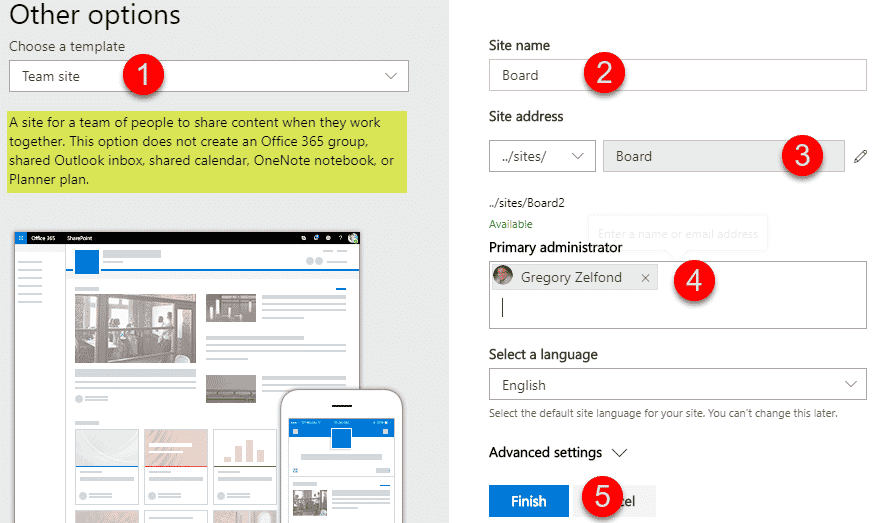
- E isto é o que parece uma vez criado. O mesmo visual e sensação de um site “regular” da Team, mas sem a sobrecarga de um Grupo Office 365!
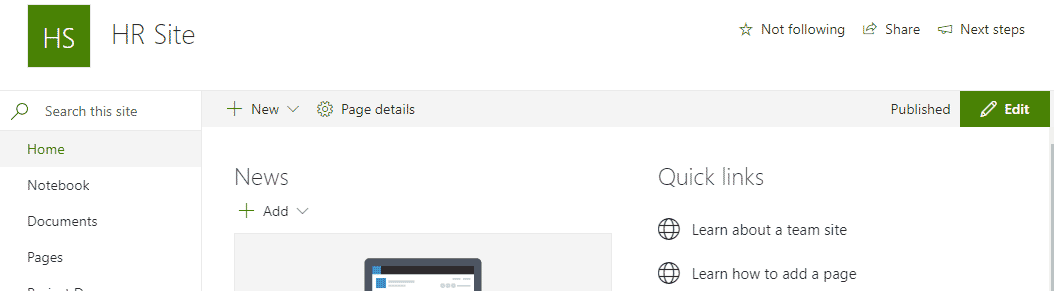
E, a propósito, se alguma vez criar este tipo de site e um ano depois decidir fazer um upgrade para um Grupo Office 365 – você está com sorte!
Site Template # 4: Sites clássicos (Legados)
Outro tipo de site que você pode criar a partir do SharePoint Admin Center é um site clássico (para ser mais preciso, existem alguns sites clássicos que se enquadram neste agrupamento/categoria, não um). Com toda a honestidade, eu dificilmente consigo inventar o caso de uso para eles no SharePoint moderno. A menos, é claro, que você tenha fumado maconha ontem à noite e esteja viajando mentalmente de volta para 2013. Você acessaria esses modelos via Outras Opções que fizemos acima.